テレワークなどで、確実に自分しか使わないパソコンもあるだろう。そのような場合、サインインの際にパスワードなどの入力を不要にすることができる。顔認証や指紋認証も必要なくなる。Windowsの基本操作として覚えておくと便利だ。
起動時にパスワードを入力するのがめんどう
Windowsでは、複数のユーザーを登録し、切り替えながら使うことができる。その際、原則としてユーザーごとにパスワードやPINの設定が求められる。しかし、テレワークなどで、確実に自分しか使わないパソコンもあるだろう。そのような場合、サインインの際にパスワードなどの入力を不要にすることができる。顔認証や指紋認証も必要なくなる。
スタートボタンの右にある検索枠に半角文字で「netplwiz」と入力。「コマンドを実行」を選ぶと「ユーザーアカウント」の設定画面が出る。ここで、「ユーザーがこのコンピューターを使うには、ユーザー名とパスワードの入力が必要」のチェックを外して「OK」。次の画面で現在のパスワードを入力して「OK」を押すと、次回からサインインの操作が不要になる。戻すときは、同じ画面でサイドチェックを付ければいい。
●パスワードなしでサインインできる
(1)「netplwiz」コマンドで開いた画面でパスワードを不要にするユーザーを選び、「ユーザーがこのコンピューターを~」のチェックを外して「OK」。
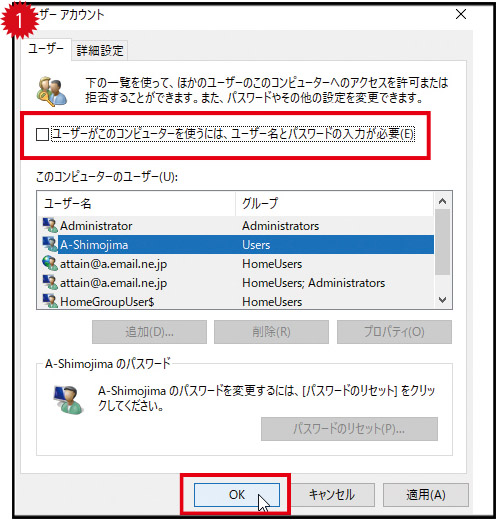
(2)次の画面で、これまで使っていたパスワードを入力して「OK」。再起動すると、パスワードなどの認証なしでサインインできるようになっている。
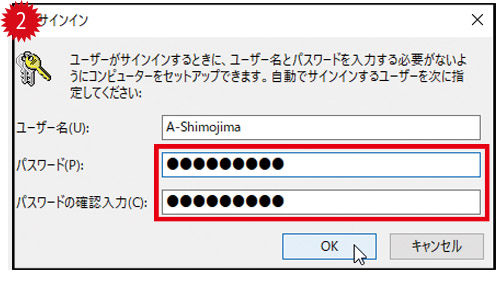
■解説/下島朗(エントラータ)

